
时间:2020-08-24 08:15:32 来源:www.win10xitong.com 作者:win10
最近总有很多用户在问一个问题,就是当电脑出现了win10 64位系统登录不了优酷客户端的情况该怎么办?有不少对系统很了解的网友,也许都不太会解决这个win10 64位系统登录不了优酷客户端的问题。如果你咨询很多人都不知道win10 64位系统登录不了优酷客户端这个问题怎么解决,我们在查阅很多资料后,确定这样的步骤可以解决:1、在开始菜单单击右击,点击“程序和功能”;2、找到【优酷视频】,单击右键,点击“卸载”就这个问题很简单的解决了。刚才说得方法是一个概括,不是很全面,如果你没有看懂,那我们下面就详细的带来win10 64位系统登录不了优酷客户端的完全操作要领。
具体方法:
方案一:1、在开始菜单单击右击,点击“程序和功能”;
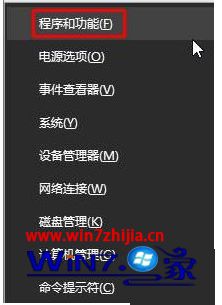
2、找到【优酷视频】,单击右键,点击“卸载”;

3、在卸载过程中将“保留自定义设置及离线加载内容”的勾去掉,点击【卸载】;
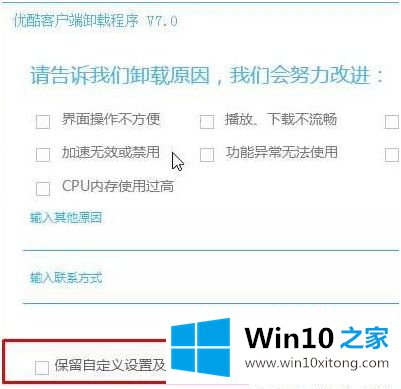
4、卸载完成后重新安装即可。
方案二:1、打开优酷播放器,点击右上角的“三横”菜单按钮,选择【设置】;
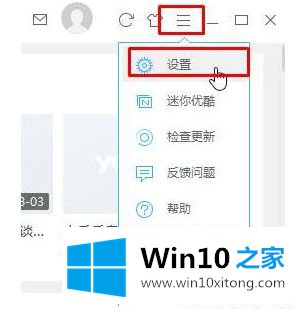
2、在设置界面左侧点击【加速设置】,然后在右侧找到“缓存路劲”,打开【此电脑】,按照缓存路径打开优酷的缓存路径;
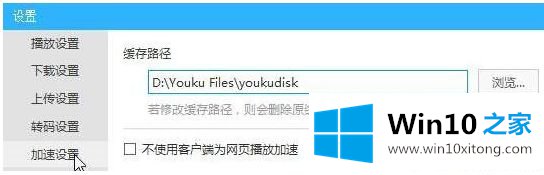
3、将优酷视频完全退出,然后将【缓存路径】里的所有文件删除,重新打开优酷即可登录。
以上就是win10 64位系统登录不了优酷客户端了的解决方法了,希望能够对大家有所帮助。
以上的内容已经非常详细的讲解了win10 64位系统登录不了优酷客户端的完全操作要领,很希望能够通过上面的内容对大家有所帮助,祝大家万事如意。